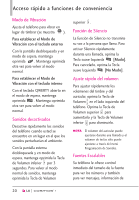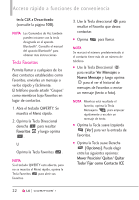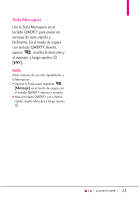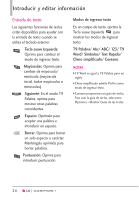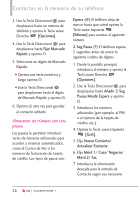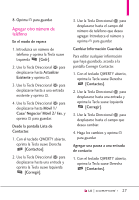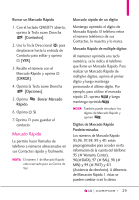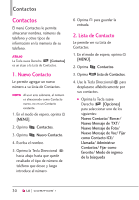LG VN251S Additional Update - Cosmos3_vn251spp_users_guide_es - Page 27
Contactos en la memoria de su teléfono
 |
View all LG VN251S manuals
Add to My Manuals
Save this manual to your list of manuals |
Page 27 highlights
Contactos en la memoria de su teléfono Aspectos Básicos de Almacenamiento Puede almacenar nuevos números de teléfono en sus contactos usando el teclado externo o el teclado QWERTY. Cuando usa el teclado externo, oprima para desbloquear la pantalla y pasar al modo de espera. Cuando usa el teclado QWERTY, oprima C L R para salir del Menú rápido y pasar al modo de espera. 1. En el modo de espera, introduzca el número de teléfono (hasta 48 dígitos) y oprima la Tecla suave Izquierda [Grdr]. 2. Use la Tecla Direccional para desplazarse hasta Nuevo Contacto/ Actualizar Existente y oprima . 3. Use la Tecla Direccional para desplazarse hasta Móvil 1/ Casa/ Negocio/ Móvil 2/ Fax y oprima . 4. Introduzca el nombre (hasta 32 caracteres) del número telefónico y oprima para guardar. Personalización de entradas individuales 1. En el modo de espera, oprima la Tecla suave Derecha [Contactos] y use la Tecla Direccional para desplazarse hasta una entrada. 2. Oprima la Tecla suave Izquierda [Corregir]. 3. Use la Tecla Direccional para desplazarse hasta la información que desea personalizar. 4. Cambie la entrada como desee y oprima para guardar los cambios. Marcación Rápida Le permite configurar sus números de Marcado Rápido. 1. En el modo de espera, oprima la Tecla suave Derecha [Contactos] y use la Tecla Direccional para desplazarse hasta una entrada. 2. Oprima la Tecla suave Izquierda [Corregir]. 25